Namestitev in nastavitev pisav v sistemu Windows
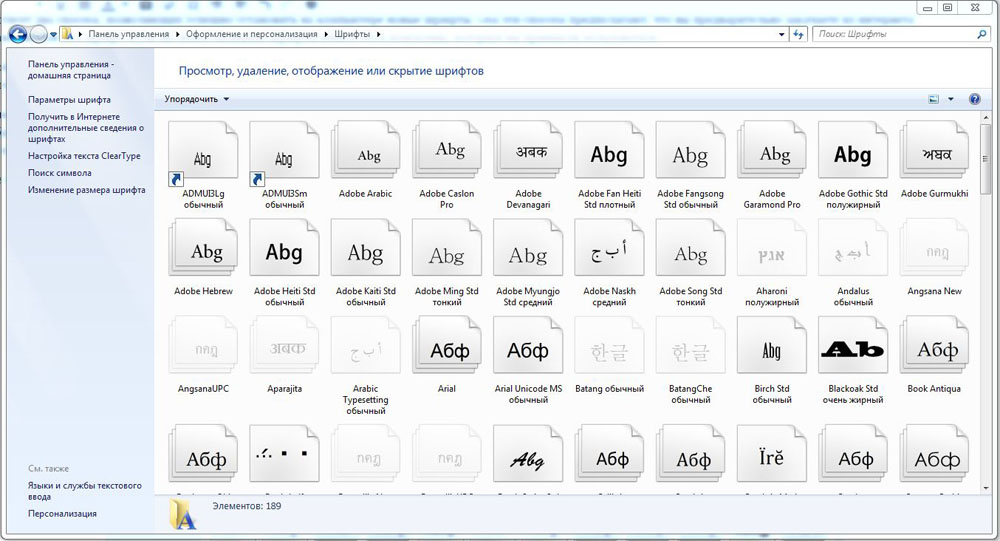
- 4379
- 1221
- Felipe McCullough
V dobi informacijske tehnologije se le redko srečate z osebo, ki nikakor ne v stiku z računalniško tehnologijo. Tudi če vaše delo ni povezano z računalnikom, še vedno najdete dodatno minuto doma, da s prijatelji in tovariši klepetate na družabnih omrežjih.
Na srečo je računalnik obdarjen z neverjetno funkcionalnostjo, zahvaljujoč temu, da lahko uresničite vse ideje, ki so se pojavile v vaši glavi, kljub ravni računalnika.
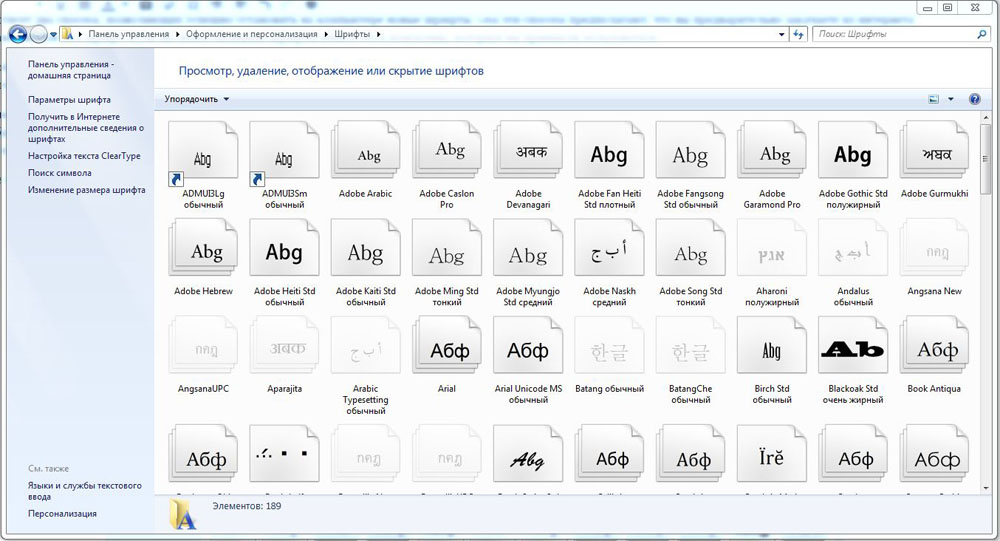
Oddelek za oblikovanje in personalizacijo, v katerem se nahajajo vse pisave
Če je v računalniku nameščen Windows 7, lahko preprosto ugotovite, da vsebuje dokaj veliko število pisav. Zlasti izkušeni uporabniki trdijo, da obstaja veliko različnih možnosti, vključno s hieroglifi, skupno število, ki presega dvesto kosov, obstaja veliko različnih možnosti, vključno s hieroglifi.
Kljub tako veliki raznolikosti pa se še vedno zgodi, da uporabnik ni dovolj, da bi opravljal določene naloge katere koli določene pisave ali pa želi dodati kakršno koli dejstvo, da mu to ustreza z estetskega vidika.
Zaradi tega boste morda želeli izvedeti, kako namestiti pisave v Windows 7.
Namestitev
Obstajata dva načina za uspešno namestitev novih pisav v računalnik. Obe metodi nakazujeta, da se boste pred internetom predhodno obremenili, vam je všeč pisava, ki vam je všeč. Če poznate ime pisave, ga zapeljite v iskalnik, ki ste ga navajeni uporabljati.
Odprite povezave, ki jih predlaga iskalnik, na strani, ki je odprta, naj bo gumb, ki vam ponuja za prenos pisave. Kliknite nanj, postopek črpanja se bo samodejno začel, določiti boste morali le mesto za shranjevanje naložene datoteke.
Če imena pisave ne poznate, ampak preprosto želite najti nekaj izvirnega, v iskalnik zapišite svojo željo po ogledu zbirke pisav. Lažje vam bo vizualno izbrati optimalno pisavo in jo nato črpati na računalnik. Ni treba črpati pisav očitno za vas, nesmiselno pa je, poleg tega pa bo preobremenil vaš operacijski sistem, zasedel dodatno mesto na trdem disku.
Ko bodo nove pisave naložene, boste morali izvesti nekaj popolnoma preprostih dejanj, da se boste prepustili pisavi na računalniku.
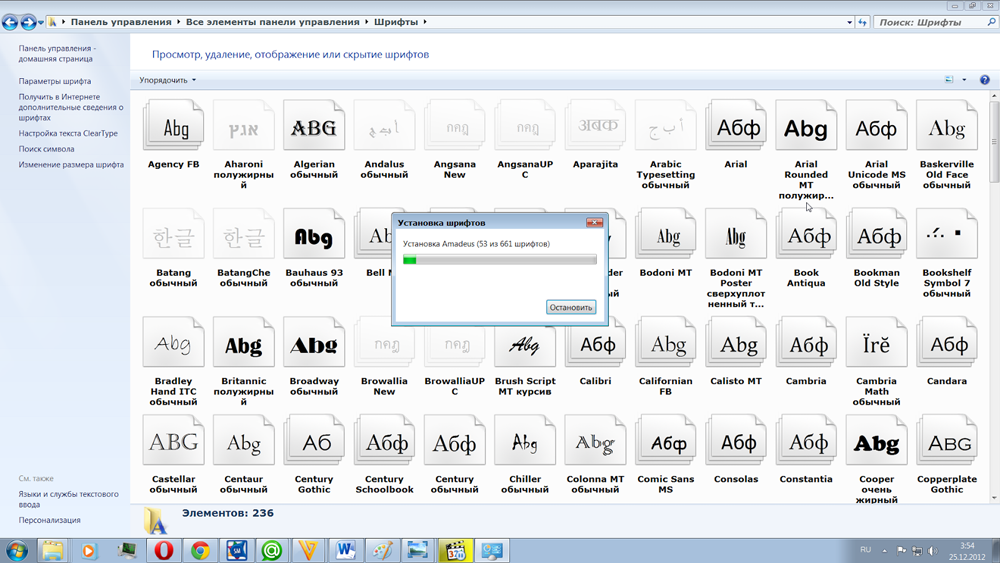
Postopek namestitve
Preprost način namestitve
Če ste prepričani, da je pisava primerna za vas, jo resnično želite dodati v Windows 7, uporabite nasvete izkušenih uporabnikov, kako dodati pisave v Windows 7.
Ne bojte se ničesar, ne poslušajte nikogar neumnih opozoril, samo vedite, da je postopek namestitve popolnoma nezapleten.
Namestitvena datoteka, ki ste jo shranili v računalnik, mora biti aktivirana. To je enostavno storiti, le klikniti ga morate s pravim miškim tipko in nato izbrati element »Namestitev« na predlaganem seznamu.
Vaš računalnik bo sam opravil vsa druga dejanja. Samo počakajte, da postopek zaključi postopek.
Druga metoda namestitve
Če želite hkrati namestiti ne enega, ampak več možnosti pisave hkrati, potem lahko uporabite prvi način, vendar bo to trajalo veliko časa, zato izkušeni uporabniki ponujajo drugačno rešitev za to težavo.
Dovolj je, da odprete sistemsko mapo, v kateri so shranjene vse pisave, in nato samo kopirajte vse pripravljene nove možnosti.
Sistemska mapa se nahaja na: C:/Windows/pisave. Nadaljujte z njim enostavno. Najprej kliknite ikono "moj računalnik", nato pa se bo odprlo okno, v katerem bodo navedeni vsi sistemski diski.
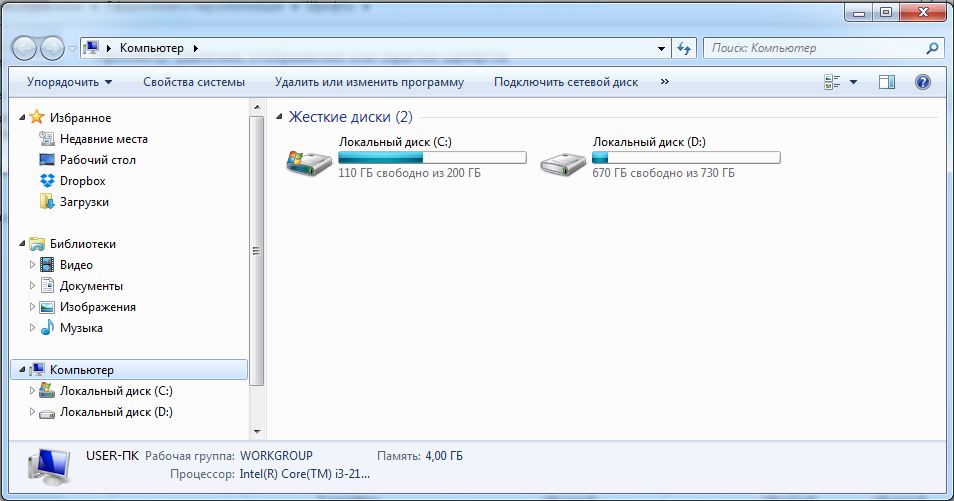
Tu so prikazani vsi računalniški diski
Izberete CC C, nato pa boste naenkrat videli več sistemskih map, med katerimi bo mapa "Windows", kliknite nanjo z desnim gumbom.
Še vedno najdemo zadnjo mapo "pisave", v njej je, da so vse pisave, ki so na voljo v računalniku, koncentrirane.
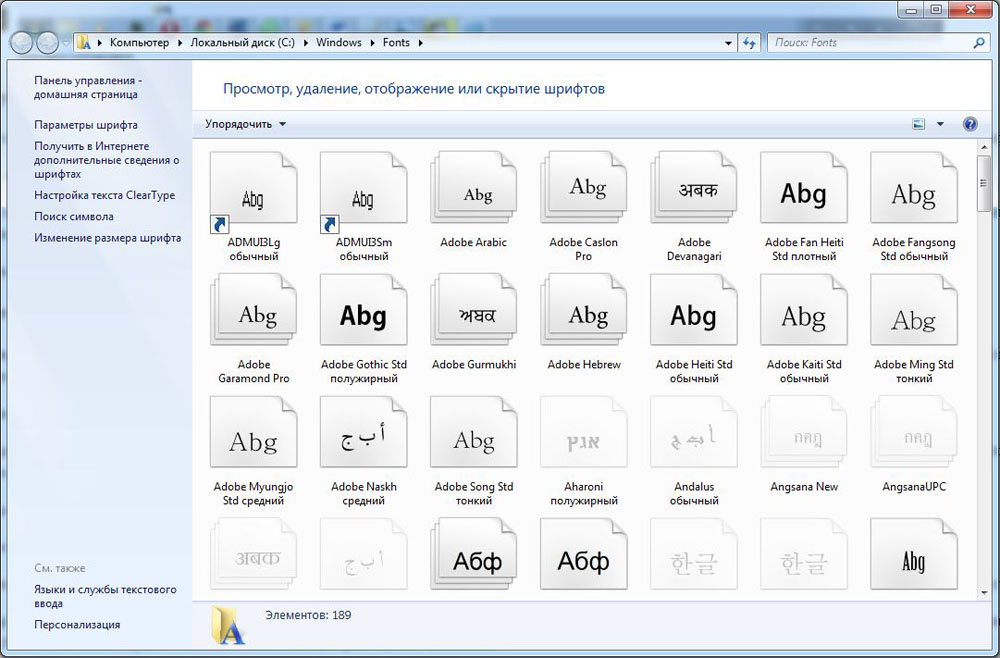
C:/Windows/pisave
V to mapo lahko pridete tudi nekoliko drugače. Zaženite "Nadzorna plošča", pojdite na "Design and Personalizacija" in nato izberite "pisave".
V vsakem primeru kopirajte (kliknite miško z desnim gumbom in izberite "Kopiraj") Te namestitvene datoteke pisav, ki ste jih naložili in shranili v računalnik, nato pa vpišite mapo "pisave", kliknite na desni gumb in izberite element "vstavi".
Nastavitve
V nekaterih primerih uporabnikom ni treba prenesti in nameščati novih pisav, ampak jih spremeniti, zato precej pogosto neizkušeni uporabniki obstaja težava, kako spremeniti pisavo v računalniku Windows 7.
Sprememba nastavitev
Uporabniki porabijo dovolj veliko časa za osebni računalnik, uporabniki se pogosto naveličajo oči. Če sistematično izzovete takšno njihovo utrujenost, lahko bistveno poslabšate svojo vizijo.
Da bi preprečili takšne negativne posledice, so razvijalci sistema Windows uporabnikom omogočili prilagoditev, spreminjanje prikazanega besedila na zaslon zase, najpogosteje poveča njihovo velikost.
Če želite ugotoviti praktične izkušnje, kako povečati pisavo v računalniku Windows 7, morate zviti ali zapreti vsa odprta okna programov (če obstajajo), tako da lahko vidite prazno namizje.
Zdaj kliknite na to s pravim miškim tipko. V meniju, ki se prikaže, si lahko ogledate element "personalizacijo", kliknite nanj.
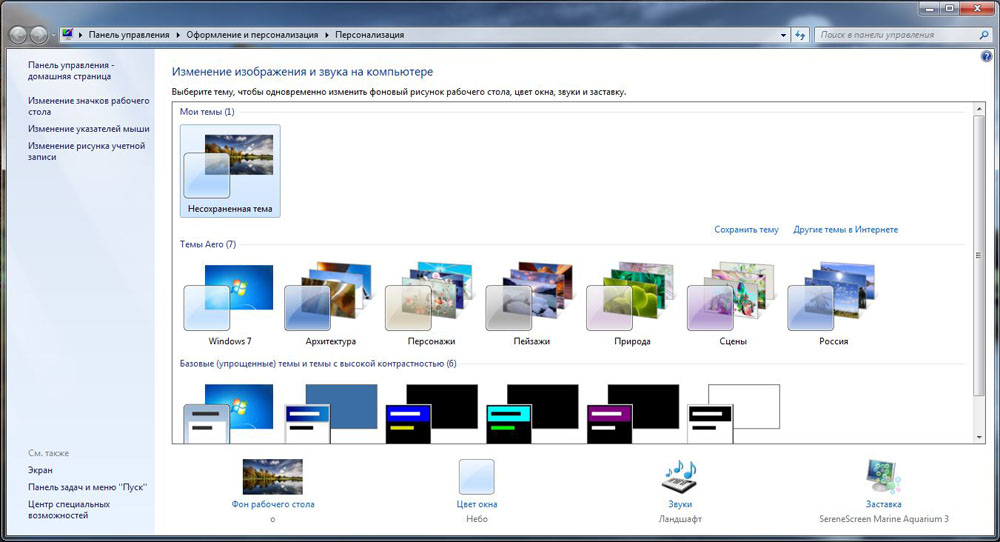
Personalizacija
Zato izberite element "zaslon". V novem oknu, odprtem na levi strani, je navedeno več pododstavkov, med katerimi boste takoj našli element "Nastavite besedilo ClearType".
Seveda kliknite to točko, tako da imate priložnost, da "vklopite ClearType" v bližini napisa "Vklopite preverjanje".
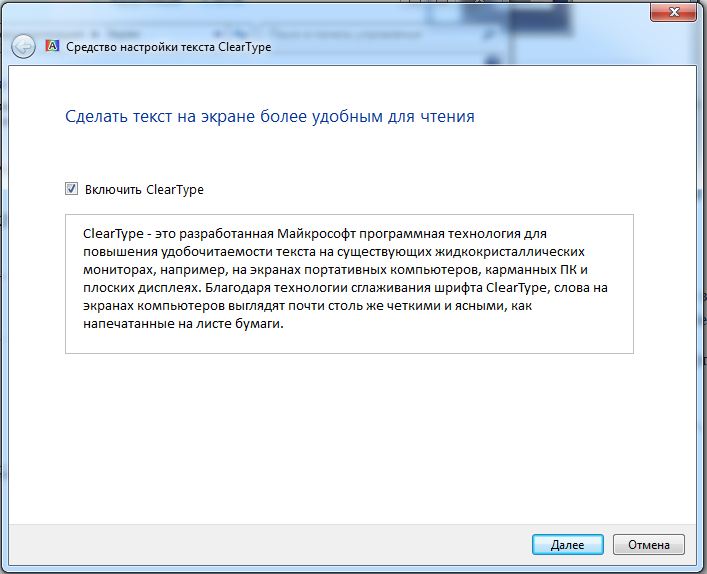
"Omogoči ClearType" Namestite preverjanje
Nato bo postopek začel spreminjati prikazano besedilo, narediti bolj priročno in jasno za branje z zaslona PC. Ko je dokončan, mora uporabnik odpreti kateri koli besedilni dokument in vizualno oceniti, ali je mogoče učinkovito spremeniti prikaz na zaslonu besedila ali se bo moral znova zateči k temu postopku.
Če je kakovost prikazovanja besedilnih informacij izpolnjena, vendar velikost črk ni primerna, boste koristni za priporočila, kako konfigurirati pisavo v računalniku Windows 7, kar ga bo povečalo.
Če želite to spremeniti, morate uporabiti enega od obstoječih načinov. Prva je precej preprosta, v oknu "zaslon", ki ste ga pravkar odprli, bosta predlagana dve možnosti pisave:
- majhna;
- povprečje.
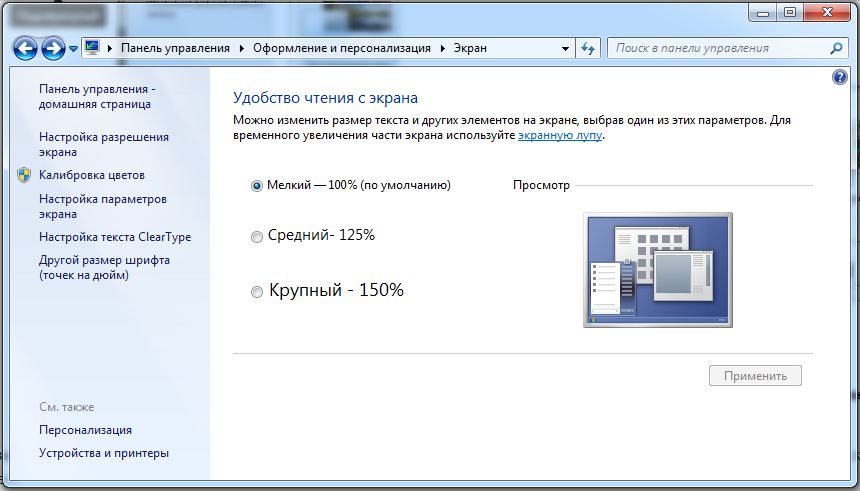
Tu lahko nastavite velikost besedila
Ugotovite, za katero bo zaželeno za vas. Če niste zadovoljni z možnostmi v 100 in 125%, uporabite drugo pot.
Če želite to narediti, na levi strani izberite "Druga velikost pisave". Po tem se bo odprlo majhno dodatno okno, v katerem bo predlagano povečanje velikosti v odstotnem razmerju. Orient, potrebujete več kot 125% ali nekaj med 100 in 125%. Dovolj je, da predpišemo želeni parameter, kako bodo spremembe izvedene.
Možno bo tudi povečati velikost, če uporabljate drsnik in spremenite njegovo lokacijo, se bo spremenila tudi velikost črk, zato bo mogoče povečati pisavo, da zagotovite udobno delo za PC.
Torej, postopek dodajanja in spreminjanja pisav je popolnoma preprost, pomembno je le zapomniti, da je, ker so neposredno povezani z operacijskim sistemom, da bi spremembe lahko začele veljati, je treba znova zagnati računalnik.
- « Katere procese lahko zaprete v upravitelju opravil Windows
- Kako ustvariti in konfigurirati strežnik FTP »

